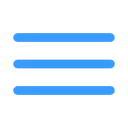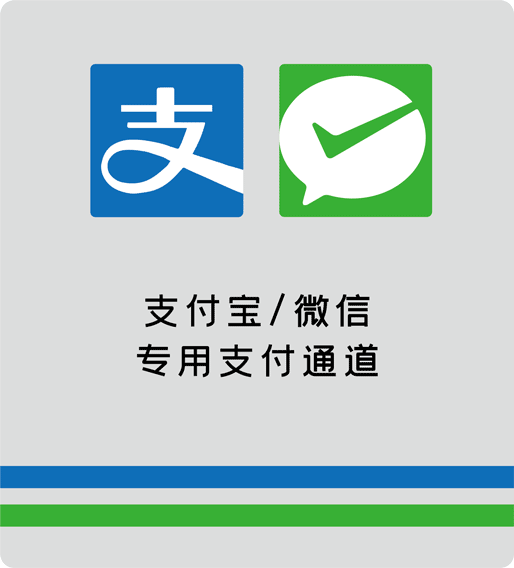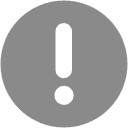清泉创作 — 投屏/DLNA/AirPlay 指南(2025版)

前言 在数字生活日益紧密的今天,投屏、DLNA 与 AirPlay 已成为家庭娱乐、远程工作和内容创作的重要利器。无论你是想把手机里的照片投到电视大屏欣赏,还是要在工作室内实现高效的屏幕协作,这份指南都将帮助你快速了解三大核心技术、选择合适的方案,并给出可落地的实操步骤与常见问题解决思路。以下内容基于2025年的硬件生态与应用场景整理,力求清晰、实用、易操作。
一、三大技术概览与定位 1) 投屏(屏幕镜像/投屏)
- 定义与特点:从源设备实时将整个屏幕画面传输到显示设备,通常支持镜像和部分应用的投屏(如视频、幻灯片等)。延迟和分辨率取决于网络和编解码能力,适合实时互动、演示和站点演示等场景。
- 常见实现:部分设备内建投屏功能(如手机自带投屏、投屏协议)、Chromecast/Cast 生态、Miracast 等。
- 适用人群:需要完整屏幕内容同步显示、对应用分辨率和画面完整性要求较高的用户。
2) DLNA(数字生活网络联盟)
- 定义与特点:一个跨厂商的家庭媒体共享标准,强调“媒体服务器-客户端”的局域网内传输和播放。设备可以作为媒体源(服务器)或媒体渲染端(电视、播放器、智能音箱等)。
- 常见形态:在电视、机顶盒、智能播放器上直接浏览本地或局域网中的媒体库,使用专用的 DLNA 应用或内置浏览器进行选择与播放。
- 适用人群:拥有大量本地媒体文件(视频、音乐、相册)的家庭,偏好不依赖云端、在局域网内流转与播放。
3) AirPlay(苹果生态投屏/流媒体)
- 定义与特点:苹果自有的投屏与流媒体协议,AirPlay 2 时代支持多房间音频、设备“群组”控制与流媒体转发。更强调在苹果设备间的无缝连接与稳定性。
- 常见形态:iPhone/iPad/Mac 与 Apple TV、AirPlay 2 兼容的智能电视或音响设备之间的投屏、镜像、屏幕共享和音视频同步播放。
- 适用人群:深度苹果生态用户,追求高稳定性、低延迟和多房间音视频协同的场景。
二、2025年的新趋势与注意点
- 统一体验,跨设备更无缝:越来越多设备原生支持多协议切换(AirPlay 2、Cast、DLNA 等),同一个家庭中可用同一网络实现多种投屏方式,减少系统切换成本。
- 画质与延迟的平衡:4K/HDR 内容越来越常态化,厂商在编解码、缓存策略上更加优化,足够满足家庭影院和专业演示的需求,但在高分辨率下仍需稳定的网络。
- 网络环境决定成败:5GHz Wi-Fi、Mesh 路由、QoS 设置、网络拥塞管理等成为确保稳定投屏的关键因素。
- 安全与隐私:投屏与镜像过程中应关注隐私提示与授权控制,避免无意间将屏幕内容暴露在不受信任的设备上。
三、设备与场景匹配指南
- Apple 设备生态
- iPhone/iPad → Apple TV(或 AirPlay 2 兼容的智能电视/扬声器)进行镜像、应用投屏、或媒体投屏。
- Mac → Apple TV/兼容设备进行整屏投射、桌面镜像、音频分发。
- Android/Google 生态
- Android 手机/平板 → Chromecast/内置 Cast 设备进行屏幕投屏或应用投屏(字幕、画中画等)。
- PC(Windows/Chromebook)通过 Cast 功能或 Miracast 进行无线投屏。
- DLNA 友好场景
- 家庭电视、智能机顶盒、媒体播放器作为 DLNA 渲染端,直接在本地网络中浏览媒体库播放,不强制屏幕镜像。
- 多房间与混合场景
- AirPlay 2 的多房间音频能力可与电视屏幕投屏结合,形成家庭多屏协同的工作与娱乐场景。
- 在工作室或演示场景中,优先考虑稳定的网络与固件更新,确保不同设备间的兼容性。
四、实操步骤与要点 A. iPhone/iPad 使用 AirPlay 投屏
- 准备:iPhone/iPad 与 AirPlay 目标设备(Apple TV 或 AirPlay 2 兼容电视)在同一 Wi?Fi 网络。
- 操作:打开控制中心 → 选择“屏幕镜像”或特定应用的 AirPlay 图标 → 选择目标设备 → 完成投屏。停止时再来一次同样路径选择“停止镜像”。
- 提示:若画面出现延迟或卡顿,尝试切换到 5GHz 网络、靠近路由器、停止其他大带宽应用。
B. Android/Google Cast 投屏
- 准备:Android 设备与 Cast 设备在同一网络;必要时更新 Cast 应用和设备固件。
- 操作:在你要投屏的应用内点选 Cast 图标,选择目标设备;也可通过系统快捷设定(设置 → 连接设备 → Cast)开启投屏。
- 注意:部分应用只投在应用级别,完整屏幕投屏可能受限;确保应用具备 Cast 权限。
C. Windows/macOS 投屏与镜像
- Miracast/Miracast-like 投屏(Windows):
- Windows 10/11:设置 → 系统 → 显示 → 连接到无线显示,选择目标设备即可开始镜像。
- macOS 投屏(AirPlay):
- 菜单栏 AirPlay 图标或系统偏好设置 → 显示器 → AirPlay 显示:选择目标设备,开启桌面镜像或作为第二屏幕。
D. DLNA 流媒体播放(本地媒体共享)
- 设备准备:搭建一个局域网中的媒体服务器(如 Windows Media Player、Plex、Serviio、Jellyfin 等)。
- 在电视/播放器上浏览:打开电视或播放器的 DLNA 应用/媒体库,定位到服务器,选择要播放的媒体文件即可。
- 提示:DLNA 更偏向“媒体源-渲染端”模式,避免全屏镜像带来的带宽压力,适合多人同时浏览不同媒体。
五、常见问题与解决思路
- 闪退、延迟或无画面:检查网络,优先使用 5GHz,靠近路由器;重启投屏设备与路由器;确保固件与应用最新。
- 音画不同步或黑屏:尝试重选视频编解码设置、降低分辨率、关闭画中画等正在占用资源的功能。
- 设备找不到对方:确保两端在同一网络且在发现设备的房间范围覆盖;关闭跨网络投屏、开启局域网发现;若路由器启用访客网络,请确保允许设备间通信。
- 只投到应用而非整个屏幕:检查投屏目标应用的授权设置,部分应用仅支持“应用内投屏”而非全屏镜像。
六、安全与隐私提示
- 在公开场合或办公环境投屏时,留意屏幕上是否有敏感信息,使用短时投屏并在完成后立即移除设备配对。
- 避免在公共网络中暴露个人账户信息,使用本地网络投屏优先,必要时开启屏幕解锁后再进行投屏。
- 完成工作后及时断开投屏连接,清理缓存与历史设备配对记录。
七、实用技巧与最佳实践
- 统一网络优先:尽量让投屏设备在同一稳定的本地网络中,避免穿越多设备路由器导致的延迟。
- 选择合适的分辨率与帧率:普通家庭电视可设为 1080p,部分设备支持 4K,但若网络不稳,先降至 1080p 以确保流畅性。
- 优先考虑音视频源:若视频来自本地服务器(DLNA/Plex),确保服务器性能充足,避免播放端缓存不足。
- 设备固件与应用更新:定期检查并安装最新固件、控制应用与播放器应用,获得更好的兼容性与稳定性。
- 低干扰环境:避免在同一时间大量设备进行高带宽传输,减少干扰,提升投屏稳定性。
八、结语 投屏、DLNA 与 AirPlay 作为现代数字生活的重要基石,已经从单纯的“把画面投进电视”发展为跨设备、跨场景的协同工作与娱乐解决方案。2025年的版本更强调网络协同、跨生态的兼容性,以及在隐私与安全方面的更好保护。无论你是在家庭影院、创作工作室,还是在日常工作呈现中需要清晰、稳定的屏幕呈现,这三大技术都能为你的内容传递带来更高的效率与体验。
如果你希望获得更个性化的投屏方案,或者在特定设备组合下遇到困难,清泉创作愿意为你提供一对一的咨询与定制化方案。联系我们,让我们一起把视界的边界拉得更远。
关于清泉创作 清泉创作专注于数字生活与内容创作的高效解决方案。从设备选型、网络优化到多屏协同,我们提供实用指南、评测与工作流优化建议,帮助个人、团队和企业实现更高效的创作与展示。
联系方式与合作
- 微信/邮箱:你可以在本站的联系页面找到具体联系方式。
- 订阅与更新:关注本站最新的技术深度解读与实操指南,获取版本更新与新功能解读。
说明:以上内容为本指南的原创整理,旨在帮助读者快速理解并落地投屏、DLNA 与 AirPlay 的应用。若你有具体设备型号或场景的需求,欢迎在下方留言,我们会据你的设备清单提供更精准的操作步骤与排错建议。